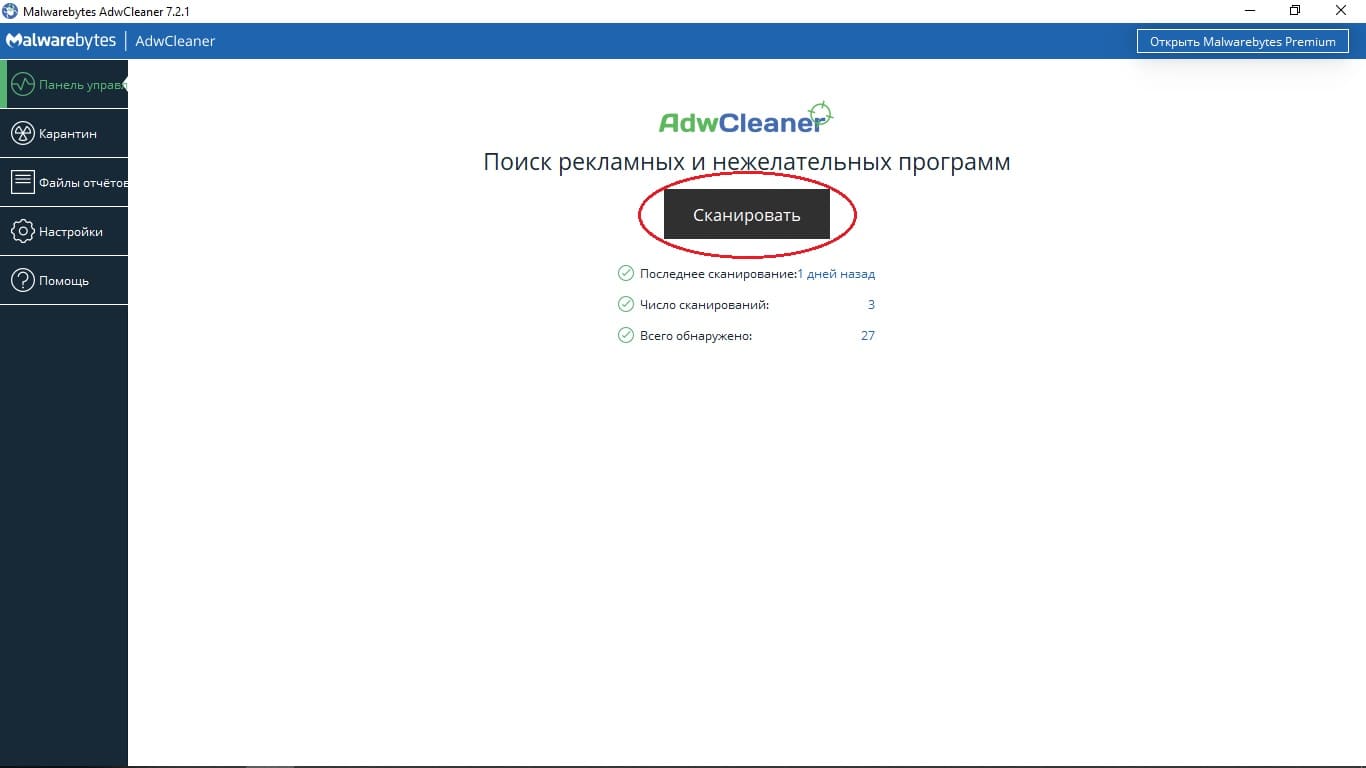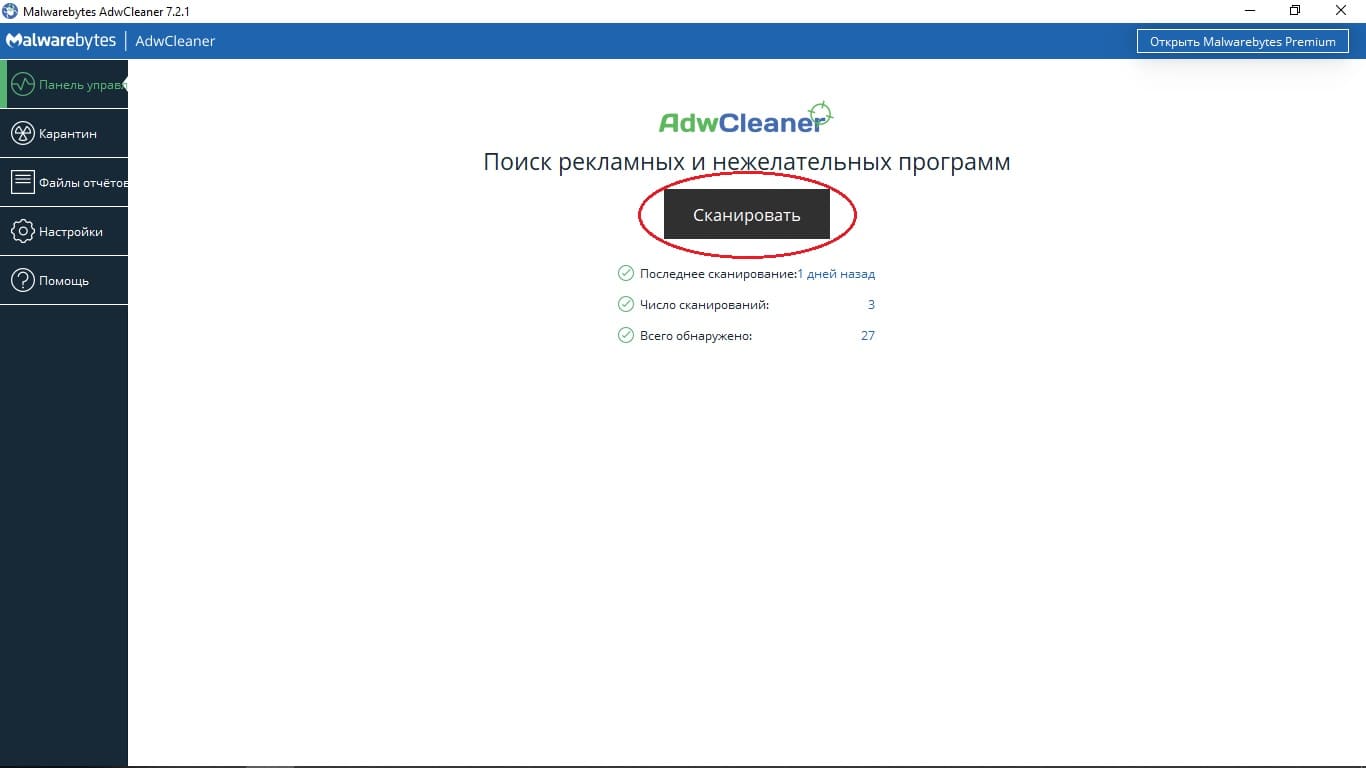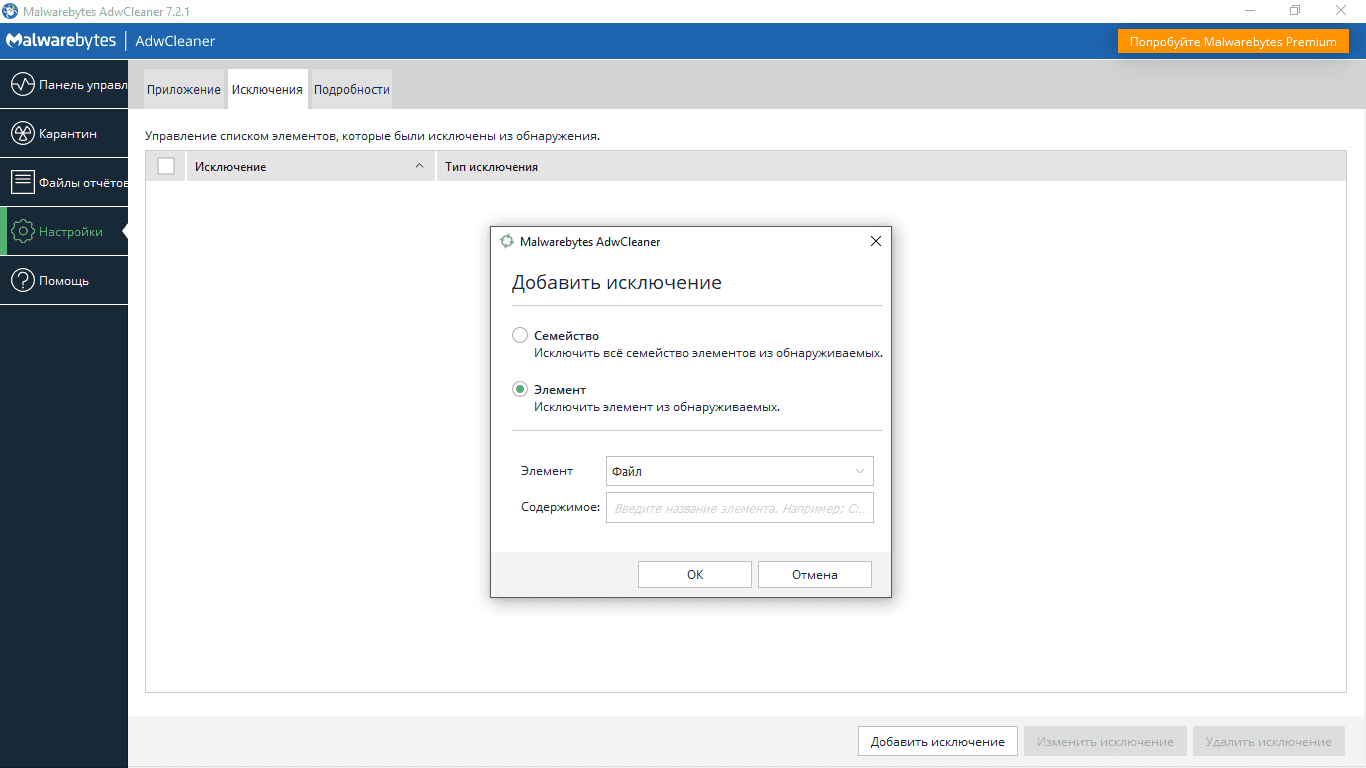базовое восстановление adwcleaner что это
AdwCleaner: очистка компьютера от нежелательного ПО
Бесплатная программа AdwCleaner представляет собой мощный инструмент по удалению рекламного ПО (ad-ware), вредоносных программ, нежелательных поисковиков, тулбаров и прочего. Кроме того, она имеет функции по восстановлению стандартных настроек браузеров (если они вдруг были изменены без вашего ведома) и сбросу сетевых параметров. Программа обслуживается компанией Malwarebytes, которая давно зарекомендовала себя как создатель утилит по борьбе с нежелательным, рекламным и вирусным ПО.
Причины использовать AdwCleaner
Существует множество крупных антивирусных программ, включающих в себя похожие функции (DrWeb CureIt, Kaspersky Antivirus и проч.), но основным их недостаткам являются редкие обновления баз данных, отвечающих за мелкие рекламные программки. AdwCleaner является очень удобным и простым в использовании решением, которое позволит буквально в пару кликов избавиться от назойливой рекламы, не вдаваясь в механизм работы программы. Помимо простоты и удобства главным ее преимуществом можно назвать высокую частоту обновления баз (практически каждый день), что сводит практически до нуля шансы вредоносного ПО остаться незамеченным. Кроме того, не всегда актуально использовать «тяжелые» полноценные антивирусники. Ниже рассмотрим ситуации, когда более оправдано обратиться за помощью к AdwCleaner.
Подмена домашней страницы
Большинство вредоносных и рекламных программ в первую очередь меняют домашнюю страницу вашего браузера, переадресовывая вас либо на сервисы своей компании, либо на рекламные страницы. При попытке возвращения своей домашней страницы, вирусное ПО автоматически изменяет ее обратно.
Изменение инструментов поиска
Вторым любимым занятием adware-программ является подмена поисковой машины (Google, Yandex) на поисковик своей компании или вовсе на не внушающие доверия сайты. Иногда внешне поисковая строка выглядит как раньше, но при нажатии «Поиск» перебрасывает не на ожидаемую страницу Гугла или Яндекса, а на абсолютно сторонний сайт.
Навязчивая реклама в браузере
Аномальное количество всплывающих окон, рекламных баннеров, сообщений, диалогов, видео, звуковых сигналов в браузере — результат действия вредоносного ПО. Оно добавляет стороннюю рекламу даже на те сайты, где ее никогда не было, а иногда даже блокирует расширения по типу AdBlock’а.
Неизвестные toolbar’ы (панели инструментов)
Зачастую рекламные программы устанавливают в ваш браузер нежеланные панели инструментов снизу от адресной строки, которые занимают много места, мешают работе, а порой и показывают рекламу.
Инструкция по использованию AdwCleaner
Загрузка программы
Для начала вам нужно будет скачать программу AdwCleaner. Сделать это можно совершенно бесплатно на официальном сайте.
Запуск AdwCleaner
Сканирование системы на наличие вредоносных, нежелательных и рекламных программ
Для начала работы с программой необходимо нажать на кнопку с изображением жука и лупы с текстом «Сканировать».
AdwCleaner запустит процесс поиска adware-ПО. Он может занять некоторое время, так что нужно будет подождать.
Очистка компьютера
По окончанию процедуры сканирования программа отобразит его результаты. Ознакомьтесь со всеми вкладками результатов, чтобы быть уверенным, что программа не удалит что-нибудь нужное вам. Когда будете готовы произвести очистку системы от нежелательного ПО, нажмите кнопку с красным крестом поверх жука и надписью «Очистить».
AdwCleaner предупредит, что для продолжения работы необходимо закрыть все запущенные программы. Выполните требование и нажмите «ОК».
Запустится процедура очистки. Если файл возможно вылечить (например, ярлык) — из него будет удалена вредоносная составляющая; в противном случае он будет удален. По завершению очистки необходимо будет перезагрузить компьютер.
Просмотр отчета
После перезагрузки компьютера автоматически откроется текстовый файл с результатами сканирования и очистки. Также его можно просмотреть и до процедуры удаления нежелательных программ путем нажатия кнопки «Отчет».
Дополнительные функции
Управление карантином
Чтобы попасть в менеджер карантина, необходимо нажать «Инструменты — Управление карантином».
Откроется небольшое окно, содержащее все файлы, помещенные в карантин. Любой из них можно будет восстановить, нажав на соответствующую кнопку.
Управление логами
В данном окне можно манипулировать всеми отчетами, созданными в результате работы программы (сканирования или очистки).
Настройки сети
Перейдя в «Инструменты — Настройки», можно получить доступ к мощному набору инструментов для сброса параметров сети.
Ниже будут расшифрованы все пункты настроек, активировать которые можно постановкой галочки в соответствующем окне.
В совокупности всех вышеописанных возможностей, мы получаем набор крайне необходимых функций в виде удобной, а главное бесплатной программы AdwCleaner, разобраться в которой не составит труда любому пользователю ПК.
Мы часто и неохотно отказываемся от полезных утилит, не желая устанавливать рекламные программы, такие как панели инструментов, которые ничего не дают, а только мешают и замедляют веб-браузеры при запуске.
Для того, чтобы справляться с такими неприятными сюрпризами, рекомендуется иметь в наличии средство удаления бесплатного рекламного ПО, которое будет достаточно мощное, чтобы обнаруживать такие компоненты и удалять только те из них, которые будут выбраны; это бывает применимо в случае выявления панели инструментов.
Примечание: AdwCleaner был протестирован на 64-битной версии Windows 8.1 Pro.
Преимущества портативного исполнения
Помимо того, что исполняемый файл этой программы может быть запущен из любого места на жестком диске, AdwCleaner также может быть сохранен на переносном запоминающем устройстве и работать непосредственно на любом зараженном или подозреваемом в этом компьютере, без необходимости думать об установке чего-то еще.
К тому же программа не изменяет параметры настройки реестра Windows, как это обычно происходит с установщиками. Стоит упомянуть и то, что она создает папку на основном диске, которая содержит карантин, резервные копии и отчеты.
Простой и наглядный интерфейс

Сканирование на предмет присутствия рекламных программ с помощью одного щелчка мыши
Логотип приложения занимает значительную часть окна. Ниже присутствует индикатор выполнения операции, а также четыре кнопки для запуска сканирования, очистки, просмотра отчетов и удаления AdwCleaner.
Сканирование и очистка
В результатах сканирования показываются все потенциально нежелательные элементы в каждой категории, и по умолчанию все элементы автоматически выбраны для удаления. Однако пользователи могут исключить любые объекты из перечня для удаления (за исключением Firefox и Chrome). Прежде чем приступить к процедуре удаления, можно просмотреть файл отчета (он автоматически создается при каждом сканировании и при каждой операции очистки), чтобы узнать полезную информацию, такую как полный путь к каждому файлу, папке, ключу реестра и объекту браузера.
Просмотр результатов сканирования и подготовка к очистке
Другая важная функция, которую стоит упомянуть, это то, что AdwCleaner создает резервные копии перед каждой операцией очистки, позволяя таким образом пользователям восстанавливать исходные файлы в том случае, если начнутся проблемы с Windows после их удаления, или если какие-либо из их объектов будут удалены по ошибке. Это можно будет сделать за счет восстановления их из области карантина. Данная функция доступна через меню «Tools», хранит изначальный путь и размер относительно каждого файла, предоставляя пользователям возможность выбрать и восстановить элементы, а также загрузить сценарии (файлы TXT).
Возврат из области карантина удаленных объектов
Сразу после запуска операции по очистке, AdwCleaner покажет сообщение, в котором советует пользователям сохранить результаты всей текущей работы и закрыть запущенные приложения, так как для окончательного удаления рекламного ПО потребуется перезагрузка системы. Это действие невозможно будет отложить после того, как пользователь получит второе сообщение, которое раскроется при завершении задачи (оно выведет на экран информацию о том, как не столкнуться с потенциально нежелательными программами в будущем), а также третье, предупреждающее о перезагрузке Windows.
Предупреждение о перезапуске Windows и завершении очистки
Как только операционная система перезагрузится, AdwCleaner автоматически откроет файл отчета, показывая полные пути всех удаленных файлов, а также пропущенных.
Просмотр отчетов сканирования и очистки
После нажатия в основном окне приложения кнопки «Uninstall» (Удаление) AdwCleaner удаляет с ПК всё оставленное после себя и освобождает карантин (вместе с отчетами, основной папкой на первичном диске и исполняемым файлом приложения). Таким образом, пользователи должны использовать эту команду только в том случае, если они уверены, что удаленные элементы восстанавливать не нужно.
Обзор AdwCleaner: Оценка Softpedia
Приложение без сбоев работало на Windows 8.1 Pro на протяжении всего нашего испытания без зависаний, краха и без появления сообщений об ошибках. Сканирование и очистка были выполнены быстро, в то время как ОЗУ расходовалась минимально (использование ресурсов ЦП было существенным).
Ему удалось обнаружить несколько ПНП, которые были пропущены еще одним инструментом (мы запускали его вместе с IObit Uninstaller 3, используя в этой программе функцию обнаружения плагинов в браузере).
Интерфейс и опции чрезвычайно просты в использовании, даже для тех, кто не так опытен в использовании утилит блокирования рекламного ПО. Информация о сканировании и очистке может быть изучена в файлах журнала.
Прежде чем удалить элементы, программа автоматически создает резервные копии и позволяет пользователям восстанавливать их с помощью диспетчера карантина.
Помимо того, что программа портативна, она по щелчку кнопки удаляет из компьютера все, что к ней относится. Ее можно использовать бесплатно.
Как было упомянуто ранее, программе AdwCleaner удалось обнаружить некоторые компоненты браузера, пропущенные другими подобными приложениями. Но ей также не удавалось обнаружить некоторые из них, и иногда имела место ложная тревога (Chrome в нашем случае предпочтительнее).
В программе нет функции нестандартной настройки для использования опытными пользователями. Например, нет возможности выбирать для просмотра только определенные области перед запуском процедуры сканирования. Кроме того, нет кнопки для того, чтобы выбрать либо отменить выбор всех элементов в результатах сканирования.
Возможно здесь не реализованы богатые возможности для настройки, но AdwCleaner оказывается очень полезен, когда необходимо выявить и удалить потенциально нежелательные компоненты. Эта программа заслуживает того, чтобы ее держать на компьютере или на любом съемном устройстве хранения и использовать время от времени, чтобы сохранять компьютер чистым от бесплатно-рекламного ПО.
Перевод на русский язык: Александр Рябов
Как пользоваться программой AdwCleaner
Если вы впервые скачали и установили антивирус и не знаете, как работать с AdwCleaner, то эта инструкция поможет решить этот вопрос. Сам антивирус сделан так, чтобы пользоваться им было максимально удобно, поэтому простой и удобный интерфейс поможет быстро освоить антивирус, чтобы использовать все его функции.
Для того, чтобы использовать AdwCleaner и запустить процесс сканирования компьютера на наличие вирусов и других вредоносных программ, необходимо открыть скачанный файл и нажать кнопку “Сканировать”. AdwCleaner выполнит сканирование и выведет результаты на экран. Сам процесс проходит очень быстро и эффективно, благодаря специальному алгоритму Malwarebytes, который используется для поиска вирусов. После окончания сканирования, результаты будут выведены на экран.
Если вирусные угрозы будут обнаружены, антивирус предложит варианты решения проблемы. Обычно антивирус просто исправляет заражённые файлы, удаляя вирус и восстанавливая повреждённые файлы. Чтобы завершить процесс очистки, выберите нужные файлы и нажмите на кнопку “Очистить и восстановить”. После этого, процесс поиска и удаления вирусов будет завершён.
Также при работе антивируса некоторые файлы могут быть перемещены в карантин, если другие варианты для устранения вируса не будут доступны. Карантин представляет собой изолированную среду, которая хранит заражённые файлы, не допуская распространения вируса по вашей операционной системе. Отсюда вы можете восстановить или удалить файлы, нажав соответствующие кнопки в правом нижнем углу экрана.
Может возникнуть такая ситуация, когда антивирус посчитает некоторые файлы за вирусы и будет настоятельно принимать меры по их удалению. Если вы уверены в безопасности этих файлов, то можете добавить эти файлы в исключения AdwCleaner. Для этого нажмите кнопку “Настройки” и выберете вкладку “Исключения”. После чего, нажмите на кнопку “Добавить исключение”.
Вам предложат выбрать тип исключения, который включает семейство файлов, которые попадут под исключения, или отдельные файлы и папки. Выбираем нужный вам вариант, вводим название элемента, или указываем нужный файл или папку, и нажимаем на кнопку “Ок”. Теперь эти файлы или семейство элементов будут исключены из списков сканирования и антивирус будут полностью игнорировать их при своей работе. Однако, рекомендуем отнестись к выбору серьёзно, чтобы не допустить проблем с безопасностью вашего устройства.
Если вы хотите изменить какие – то параметры, например, язык, или хотите установить режим работы, а также изменить базовые действия по восстановлению, после выполненных проверок, то всё это можно сделать, нажав на кнопку “Настройки”. Также вы сможете запретить собирать статистику с вашего компьютера, а также сведения о вирусных угрозах, убрав соответсвующий пункт в настройках.
Использовать антивирус AdwCleaner очень просто, он очень эффективен, поэтому многие пользователи отдают предпочтение именно ему. И, самое главное, он бесплатный и обеспечит надёжную защиту вашему компьютеру и мобильному устройству. Скачать AdwCleaner на русском вы можете на нашем портале.
Чистим браузеры от зловредов с помощью AdwCleaner
Симптомы
Во время путешествия по просторам Интернета можно понахвататься всякой дряни. Последняя мода – вредоносные расширения для браузеров и измененные ярлыки.
Как узнать, что ваш компьютер заражен?
Чем грозит
Как минимум, авторы вредоносов заработают на просмотрах рекламы. При худшем раскладе вы можете потерять всё. Например, злоумышленник узнает ПИН-коды и номера банковских карт, если храните их на ПК или занимаетесь покупками онлайн. Вы хотите потерять свою зарплату?
Решение – программа AdwCleaner
Внимание! Сначала сделайте точку восстановления Windows: сочетание клавиш Win+Pause/Break – откроется окно О системе – слева Защита системы – Создать – вводите любое название – Создать – ждите. Если что-то пойдет не так, можно будет в том же окне нажать Восстановить и, выбрав сделанную ранее точку восстановления, вернуть все как было.
AdwCleaner – хороший чистильщик, который сканирует папки и расширения браузеров на наличие зловредов. Обнаруженные можете удалить или оставить – выбор за вами.
Это не антивирус, его специализация – рекламные расширения (дополнения) для браузеров и Windows, против вирусов он бессилен. После очистки позаботьтесь о постоянной защите – советы на эту тему ниже.
1. Загрузите AdwCleaner с официального сайта (кнопка Download now справа).
2. Правой кнопкой мыши по полученному файлу – Запустить от имени администратора.
3. При первом запуске согласитесь с лицензионным соглашением (автор программы не несет никакой ответственности, бла-бла-бла и так далее) с помощью кнопки Я согласен или I agree в английской версии.
4. Если включен Интернет, подождите загрузки свежей базы данных. На этом этапе AdwCleaner может предупредить, что загруженная версия устарела. Тогда желательно скачать новую версию по той же ссылке.
5. Ставим галки на пунктах в меню Настройки:
Подробнее о каждом пункте:
6. Жмем Сканировать и ждем. Найденные вирусы и вредные расширения для браузера, а также измененные ярлыки браузеров (чтобы стартовая страница всегда была одной и той же – с рекламой или вирусами) отобразятся на соответствующих вкладках.
7. Можно сразу нажать Очистка, но я советую посмотреть списки внимательно – программа может ошибаться. Например, людям, которые пользуются программами от Mail.ru, нужно снять с пунктов Mail.ru… галки.
В моем случае программа нашла якобы вредное расширение в Google Chrome:
Если посмотреть расширения в Chrome, включив режим разработчика, то можно понять, что omioeahgfecgfpfldejlnideemfidnkc – это безобидное расширение от Великого и Ужасного Google под названием Google Publisher Toolbar:
Вывод – не ленитесь смотреть все вкладки.
Кнопка Очистка закроет все запущенные программы, удалит вирусы и расширения, затем перезагрузит компьютер. При следующем включении появится отчет, а ваш компьютер будет сверкать, как новенький.
Пройдено лишь полпути
От рекламных расширений в браузере вы избавитесь, но они могут вернуться снова. Задумайтесь – как они проникли на ваш компьютер?
Три универсальных совета от меня:
1. Для обнаружения вредоносных сайтов поставьте расширение WOT.
2. Просканируйте компьютер сразу 68 антивирусами с помощью HerdProtect. Это бесплатно, нужен Интернет.
3. Для постоянной защиты купите антивирус. Например, Eset Smart Security. Можно и бесплатный, благо они неплохи – мой список. Кстати, в Windows 10 по умолчанию установлен неплохой антивирус под скромным названием Защитник Windows, поэтому задумайтесь о переходе на эту операционную систему. Статья с подробностями о “десятке” совсем рядом.
Если что-то пошло не так…
Всегда можно откатить систему до точки восстановления.
Самое тяжелое, что может произойти – после чистки AdwCleaner’ом вместо рабочего стола увидите пустой экран с курсором мыши. Это значит, что вирус подменил собой Рабочий стол, засунув оригинальный файл туда, где не светит Солнце. Перезагрузите компьютер несколько раз – Windows сама предложит запустить Восстановление системы.
Восстановление системы не помогло? К сожалению, здесь вам поможет только переустановка Windows (можно поверх с сохранением всех программ и настроек): инструкции для десятки, восьмерки, семерки.
Пожалуйста, напишите, какие у вас проблемы с браузером и помог ли AdwCleaner.
Краткая инструкция по работе с утилитой AdwCleaner.
regist
гоняюсь за туманом
AdwCleaner надежный инструмент для удаления adware, toolbar и прочего нежелательного программного обеспечения. Скачайте AdwCleaner или с зеркала и сохраните на рабочий стол.
Запустите утилиту и согласитесь с лицензионным соглашением
Нажмите кнопку «Запустить проверку»
После завершения сканирования лог будет автоматически сохранен в следующем расположении:
Прикрепите отчет к своему своему сообщению.
___________________________________________________
. Обратите внимание, что утилиту необходимо запускать от имени Администратора. В Windows 7 и выше администратор понижен в правах по умолчанию, поэтому не забудьте нажать правой кнопкой на программу, выбрать Запуск от имени Администратора, при необходимости укажите пароль администратора и нажмите «Да«.
regist
гоняюсь за туманом
* если консультант не указал строчки с которых надо снять галочку, то пропустите этот пункт.
___________________________________________________
. Обратите внимание, что утилиту необходимо запускать от имени Администратора. В Windows 7 и выше администратор понижен в правах по умолчанию, поэтому не забудьте нажать правой кнопкой на программу, выбрать Запуск от имени Администратора, при необходимости укажите пароль администратора и нажмите «Да«.
regist
гоняюсь за туманом
1) Если вы уже закрыли утилиту, запустите AdwCleaner снова.
2) Нажмите пункт: Карантин
3) В открывшемся окне управления карантином отметьте галочками объекты, которые надо восстановить.
4) Нажмите кнопку Восстановить (Restore), откроется отчёт о восстановлении объектов. Прикрепите этот отчёт к своему сообщению.
___________________________________________________
. Обратите внимание, что утилиту необходимо запускать от имени Администратора. В Windows Windows 7 и выше администратор понижен в правах по умолчанию, поэтому не забудьте нажать правой кнопкой на программу, выбрать Запуск от имени Администратора, при необходимости укажите пароль администратора и нажмите «Да«.